Wordで何時間もかけて作った大切な文書が「保存できない」という状況になったら、誰でも焦ってしまいますよね。「せっかく作った文書が消えてしまうかも」「今までの作業が無駄になってしまう」と不安になることでしょう。
でも大丈夫です。Wordが保存できない問題は、原因を正しく理解すれば、ほとんどの場合解決することができます。エラーメッセージが表示されたり、保存ボタンを押しても反応しなかったりしても、慌てる必要はありません。
この記事では、Wordファイルが保存できない原因と、その解決方法を初心者の方でもわかるように詳しく説明します。困ったときにすぐに使える実践的な対処法をお伝えしますので、ぜひ最後まで読んでみてください。
よくある保存できない原因と対処法

ファイル名に使えない文字が含まれている
問題の詳細
Windowsでは、ファイル名に使うことができない特別な文字があります。これらの文字をファイル名に使うと、保存時にエラーが発生してしまいます。
使えない文字の例
以下の文字は、ファイル名に使用することができません:
- / (スラッシュ)
- \ (バックスラッシュ)
- : (コロン)
- ***** (アスタリスク)
- ? (クエスチョンマーク)
- “ (ダブルクォート)
- < (小なり記号)
- > (大なり記号)
- | (パイプ)
対処法
- ファイル名を確認して、上記の文字が含まれていないかチェックします
- 含まれている場合は、日本語や英数字、ハイフン(-)、アンダースコア(_)に変更します
- 例:「会議資料/2024」→「会議資料_2024」
良いファイル名の例
- 「会議議事録_2024年1月」
- 「プロジェクト企画書_最終版」
- 「Report_January_2024」
保存先にアクセスできない問題
よくある状況
外付けUSBメモリの問題
USBメモリに保存しようとしているとき、以下のような状況で保存できません:
- USBメモリが抜けてしまった
- USBメモリの容量が不足している
- USBメモリが壊れている
ネットワークドライブの問題
会社や学校のネットワークドライブに保存しようとしているとき:
- ネットワーク接続が切れている
- アクセス権限がない
- サーバーがメンテナンス中
対処法
一時的な保存場所への変更
- 「ファイル」メニューから「名前を付けて保存」を選択します
- 保存場所を以下のような安全な場所に変更します:
- デスクトップ
- ドキュメントフォルダ
- ピクチャフォルダ
- 一度保存してから、後で目的の場所にコピーします
USBメモリの確認方法
- エクスプローラーを開いて、USBメモリが認識されているか確認します
- 他のファイルを保存できるか試してみます
- 容量不足の場合は、不要なファイルを削除します
読み取り専用ファイルの問題
読み取り専用になる原因
メール添付ファイルを直接開いた場合
メールに添付されたWordファイルを直接開くと、セキュリティのため読み取り専用になることがあります。
他の人が同じファイルを開いている場合
ネットワーク上で共有されているファイルを複数の人が同時に開くと、後から開いた人は読み取り専用になります。
ファイルのプロパティ設定
ファイル自体に読み取り専用の設定がされている場合があります。
対処法
名前を付けて保存する方法
- 「ファイル」メニューから「名前を付けて保存」を選択します
- 新しいファイル名を付けて保存します
- 例:「元のファイル名_編集版」など
ファイルのプロパティを変更する方法
- エクスプローラーでファイルを右クリックします
- 「プロパティ」を選択します
- 「読み取り専用」のチェックボックスを外します
- 「OK」をクリックして設定を保存します
WordやPCの不具合による問題
不具合の症状
- 保存ボタンを押しても反応しない
- エラーメッセージが表示される
- Wordが突然フリーズする
- 動作が異常に遅い
対処法
Wordの再起動
- 現在作業中の内容を一時的にコピーしてメモ帳などに保存します
- Wordを完全に終了します
- しばらく待ってからWordを再度開きます
- 新しい文書を作成して、コピーした内容を貼り付けます
パソコンの再起動
- 作業中の内容を可能な限り別の場所に保存します
- 他のアプリケーションもすべて終了します
- パソコンを再起動します
- 再起動後、Wordを開いて作業を続けます
Wordのアップデート確認
- 「ファイル」メニューから「アカウント」を選択します
- 「更新オプション」から「今すぐ更新」をクリックします
- アップデートがある場合は、指示に従ってインストールします
ファイルサイズが大きすぎる問題
大きなファイルになる原因
- 高解像度の画像をたくさん挿入している
- 動画ファイルが埋め込まれている
- 複雑なグラフや図表が多数含まれている
- 長期間編集を重ねて履歴が蓄積されている
対処法
画像の圧縮
- 画像を選択します
- 「図の形式」タブから「図の圧縮」をクリックします
- 「電子メール用」や「Web用」など、適切な圧縮レベルを選択します
- 「OK」をクリックして圧縮を実行します
不要なデータの削除
- 使用していない画像や図表を削除します
- 空白のページがある場合は削除します
- 不要な履歴データをクリアします
ファイルの分割
- 長い文書を複数のファイルに分けます
- 章ごとに別ファイルとして保存します
- 必要に応じて目次ファイルを作成してリンクを設定します
トラブル対処の裏ワザ:自動保存データの復元
自動回復機能とは
Wordには、予期しない終了やクラッシュに備えて、作業中の文書を自動的に保存する機能があります。この機能により、保存できなかった文書を復元できる可能性があります。
自動回復ファイルの確認方法
基本的な手順
- Wordを開きます
- 「ファイル」メニューをクリックします
- 「情報」を選択します
- 「ドキュメントの管理」をクリックします
- 「保存されていない文書の回復」を選択します
別の確認方法
- Wordを起動すると、自動的に回復可能なファイルが表示される場合があります
- 画面左側に「文書の回復」パネルが表示されたら、該当するファイルをクリックします
自動保存の設定確認
自動保存機能が有効か確認する方法
- 「ファイル」メニューから「オプション」を選択します
- 「保存」を選択します
- 「次の間隔で自動回復用データを保存する」にチェックが入っているか確認します
- 間隔は通常10分に設定されています
保存できない状態を予防する方法
定期的な保存の習慣
ショートカットキーの活用
「Ctrl + S」キーを押すことで、素早く保存することができます。この操作を習慣化することが重要です。
保存のタイミング
- 重要な内容を入力した直後
- 休憩を取る前
- 他の作業に移る前
- 長時間の作業の途中(30分に1回程度)
クラウドサービスの活用
OneDriveの利用
Microsoft 365を使用している場合、OneDriveに自動保存することで、データの安全性が向上します。
設定方法
- Wordで文書を開きます
- 「ファイル」メニューから「名前を付けて保存」を選択します
- 保存場所として「OneDrive」を選択します
- 以降の保存は自動的にクラウドに保存されます
バックアップの作成
手動バックアップ
重要な文書は、作業開始前にコピーを作成しておきます。
自動バックアップの設定
- 「ファイル」メニューから「オプション」を選択します
- 「詳細設定」を選択します
- 「常にバックアップコピーを作成する」にチェックを入れます
ソフトウェアの更新
Wordのアップデート
定期的にWordのアップデートを確認し、最新バージョンを使用することで、不具合を防ぐことができます。
Windowsのアップデート
OSのアップデートも、Wordの安定動作には重要です。
緊急時の対処法
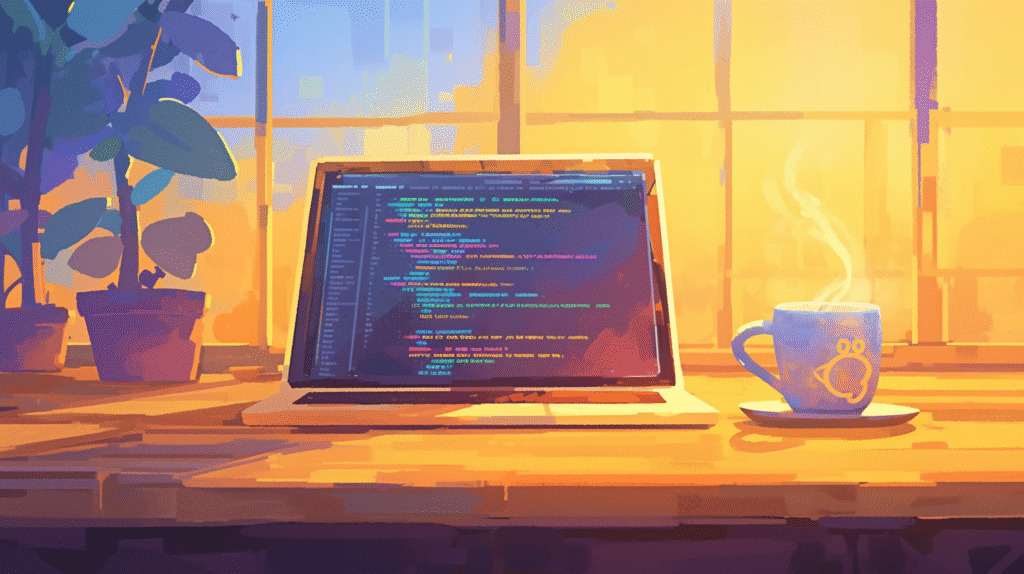
強制終了する前の最後の手段
応答しないWordへの対処
- 「Ctrl + Alt + Delete」を押してタスクマネージャーを開きます
- Wordのプロセスを確認します
- 可能であれば、他のアプリケーションから文書の内容をコピーします
画面のスクリーンショット
最悪の場合、画面のスクリーンショットを撮影して、内容を記録します。
復旧作業
一時ファイルの確認
- エクスプローラーで「%temp%」フォルダを開きます
- Wordの一時ファイル(.tmpで終わるファイル)を探します
- 作成日時を確認して、該当するファイルを開いてみます
よくある質問と回答
自動保存はいつ実行される?
自動保存は、設定した間隔(通常10分)で自動的に実行されます。また、以下のタイミングでも実行されます:
- ファイルを閉じるとき
- Wordを終了するとき
- 他のアプリケーションに切り替えるとき
複数のバージョンが存在する場合はどうすれば?
- ファイルの更新日時を確認します
- 最も新しいバージョンを開きます
- 内容を比較して、必要な部分を統合します
エラーメッセージが表示される場合は?
エラーメッセージの内容を正確に記録し、以下を試します:
- 指示された操作を実行します
- ファイル名や保存場所を変更します
- Wordを再起動します
まとめ
Wordが保存できない問題は、原因を正しく理解すれば解決できることがほとんどです。最も重要なのは、慌てずに原因を一つずつ確認することです。
解決の基本ステップ
- ファイル名の確認:使用できない文字が含まれていないか
- 保存場所の確認:アクセス可能な場所かどうか
- 読み取り専用の確認:編集可能な状態かどうか
- ソフトウェアの確認:Wordやパソコンの動作状況
- ファイルサイズの確認:適切なサイズかどうか
予防策の重要性
日頃から以下の習慣を身につけることで、保存できない問題を予防できます:
- 定期的な保存(Ctrl + S)
- クラウドサービスの活用
- バックアップの作成
- ソフトウェアの更新
緊急時の心構え
もし保存できない状況になっても、自動回復機能や一時ファイルなど、データを復旧する方法がいくつかあります。完全にデータが失われることは稀なので、落ち着いて対処することが大切です。
この記事で紹介した方法を参考にして、Wordの保存トラブルを解決してください。困ったときは、一つずつ確認していけば、必ず解決策が見つかるはずです。








コメント